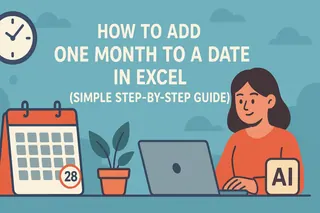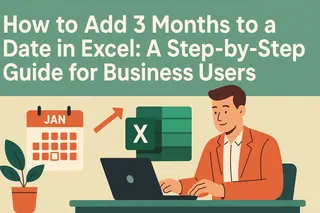Como Gerente de Crecimiento de Usuarios en Excelmatic, constantemente veo cómo los puntos de referencia visuales impulsan mejores decisiones empresariales. Añadir líneas de meta a los gráficos de Excel es una de las formas más efectivas—pero subutilizadas—de hacer que tus datos cuenten una historia convincente.
Por qué importan las líneas de meta
Las líneas de meta transforman datos crudos en insights accionables al:
- Proporcionar contexto instantáneo - Visualiza el rendimiento frente a los objetivos de un vistazo
- Destacar brechas - Identifica rápidamente períodos de bajo rendimiento
- Enfocar la atención - Guía a los espectadores hacia lo que más importa
Aunque Excel ofrece métodos manuales, herramientas modernas de IA como Excelmatic automatizan este proceso mientras añaden capacidades analíticas avanzadas.
Método manual: Añadir líneas de meta en Excel
Paso 1: Estructura tus datos correctamente
Crea una columna dedicada a la meta con tus valores objetivo repetidos para cada punto de datos:
| Mes | Ventas | Meta |
|---|---|---|
| Enero | 200 | 250 |
| Febrero | 180 | 250 |
Paso 2: Crea tu gráfico base
- Selecciona tu rango de datos (incluyendo la columna Meta)
- Ve a Insertar > Gráficos
- Elige un gráfico de líneas o columnas

Paso 3: Personaliza la línea de meta
Haz clic derecho en la línea de meta para:
- Cambiarla a un estilo discontinuo/punteado
- Ajustar color/grosor para mejor visibilidad
- Añadir etiquetas de datos
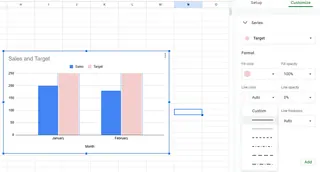
La alternativa moderna: Seguimiento de metas con IA
Aunque el método manual de Excel funciona, plataformas como Excelmatic revolucionan este proceso al:
✅ Detectar y visualizar metas automáticamente - Sin necesidad de configurar columnas manualmente
✅ Actualizar en tiempo real - Conéctate directamente a fuentes de datos en vivo
✅ Añadir análisis predictivos - Pronostica el rendimiento frente a las metas
Así es como Excelmatic simplifica el seguimiento de metas:
- Importa tu conjunto de datos (Excel, Google Sheets o conexiones a bases de datos)
- Selecciona "Añadir referencia" y especifica tu valor objetivo
- La IA genera un panel interactivo con:
- Líneas de meta dinámicas
- Alertas de rendimiento
- Cálculos de variación
Cuándo usar cada enfoque
Usa Excel manualmente cuando:
- Trabajes con informes estáticos
- Necesites visualizaciones simples puntuales
Actualiza a Excelmatic cuando:
- Gestiones múltiples KPIs
- Requieras actualizaciones en tiempo real
- Compartas paneles con stakeholders
Consejo profesional: Haz que las líneas de meta sean accionables
Simplemente mostrar objetivos no es suficiente—las mejores visualizaciones:
- Usan colores contrastantes (rojo para bajo objetivo, verde para arriba)
- Incluyen porcentajes de variación
- Añaden flechas de tendencia
La IA de Excelmatic aplica automáticamente estas mejores prácticas mientras te permite personalizar cada elemento.
Conclusión
Las líneas de meta transforman los datos de informativos a impactantes. Aunque Excel proporciona funcionalidad básica, herramientas de IA como Excelmatic llevan esto al siguiente nivel con automatización, actualizaciones en tiempo real y análisis avanzados.
¿Listo para mejorar tu visualización de datos? Prueba Excelmatic gratis para experimentar el seguimiento de metas con IA que ahorra horas de ajustes manuales en gráficos.